前回のメジャーアップデートで Nintendo ついにアクティブになり、長い間待った後、現在の成功したものを接続する機能 Nintendo Switch Bluetoothスピーカーまたはヘッドフォンへのビデオゲームコンソール。 プロセスは非常に単純ですが、それを実行する勇気がなく、複雑だと思われる場合は、そのようなことではないことをお伝えします。
任天堂のハイブリッドコンソールが最近まで持っていた最もばかげた制限のXNUMXつは、Bluetooth経由でオーディオを使用できないことでした。 そのプルダウンコントローラーであるJoy-ConsがBluetoothを介して本体と通信するという事実だけでなく、そのSoCである NVIDIA TegraX1にはこの機能がありません。

任天堂で何年も待った後、ついにBluetooth接続でオーディオデバイスを使用できるようになりました。これにより、従来のヘッドフォンケーブルが引っ張られることを恐れずにどこでもコンソールを使用できるだけでなく、Bluetooth接続を備えた電源使用サウンドバーも使用できるようになりました。オーディオ体験を向上させるため。 クラシックなミニジャックと比較してBTインターフェイスの帯域幅が広いという事実を無視することなく、これにより、ゲームはこれからより多くのサラウンドサウンドとアンビエントサウンドを使用できるようになります。
セットアップはとても簡単です。NintendoSwitchをお気に入りのBluetoothスピーカーやヘッドフォンに接続するための手順を説明します。
まず、コンソールのファームウェアを更新します
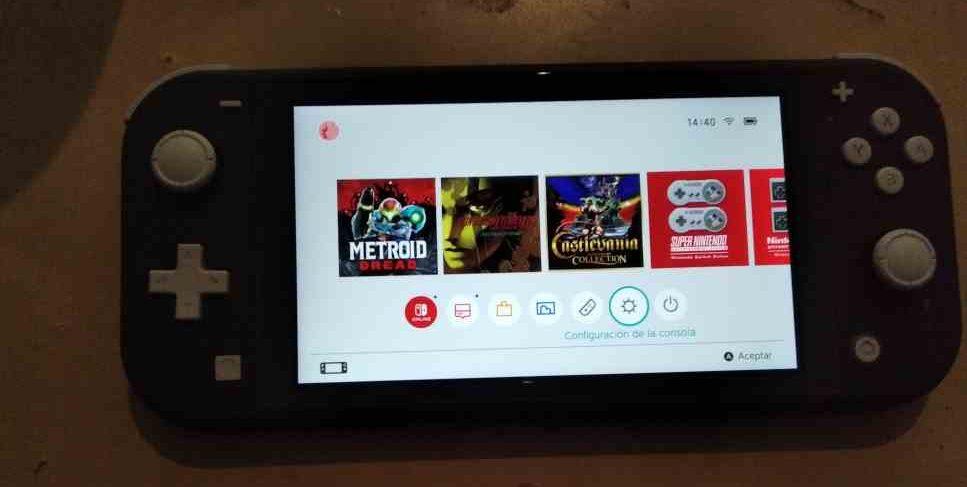
プロセスは非常に簡単です。自動更新がアクティブになっている場合、コンソールは、任天堂リポジトリですぐにダウンロードできるようになるとすぐに通知します。 そうでない場合でも、次の手順を実行するだけでよいので、心配する必要はありません。
- 十字線または左のアナログスティックを使用して画面下部のアイコンに移動し、コンソール設定アイコンを選択します。
- そこで、[システム]というオプションに移動し、[システムアップデート]オプションを選択します。
- 質問に対して[OK]を選択すると、プロセス全体が完了したら、コンソールにファームウェアが最新の状態になっているはずです。
もちろん、Wi-Fi接続を介して、または京都の人が含まれているイーサネットインターフェイスを介してOLEDモデルの所有者である場合は、コンソールをインターネットに接続する必要があることを思い出させる必要はありません。そのハイブリッドコンソールの上記モデルのドック。
コンソールのホームメニューがどこにあるかわからない場合は、コンソールをポータブルモードおよびJoy-で使用する場合、右下隅にあるコントロールノブのシンプルなボタンを押すのと同じくらい簡単です。デスクトップモードで使用する場合は権利があります。 Pro Controllerリモコンを使用している場合は、家のアイコンが付いたボタンなので、損失はありません。 使用する世界に関係なく、Nintendo Switchと互換性のあるコントローラー用に設計されたゲームコントローラーの場合は、まさにそのアイコンが付いているためです。
BluetoothオーディオデバイスをNintendoSwitchとペアリングするにはどうすればよいですか?

今、私たちが本当に興味を持っているのは、Bluetoothを接続することです。 オーディオ Nintendo Switchを搭載したデバイスです。まず、両方をペアリングできるように、デバイスを同期モードにする必要があることを覚えておく必要はないと思います。 各デバイスには独自の同期方法があるため、ここでは説明しませんが、BluetoothヘッドフォンをスマートフォンまたはPCとペアリングするのと同じ方法です。
Bluetoothオーディオをアクティブ化する手順は、更新の手順と同じです。
- ホームメニューが表示されたら、十字線または左のアナログスティックを使用して画面下部のアイコンに移動し、[ コンソール設定 もう一度アイコンをクリックして、そのメニューに再度アクセスします。
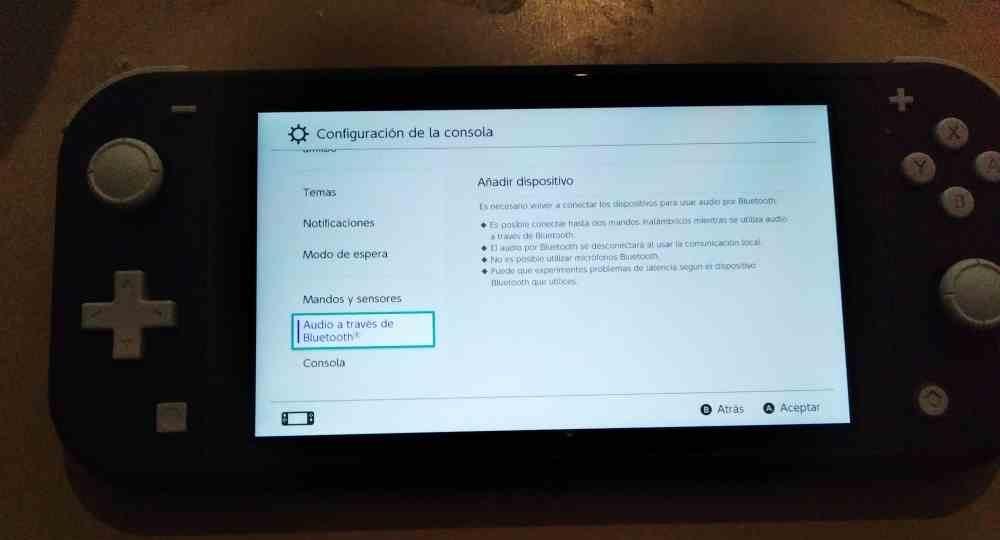
- 下にスクロールして Bluetooth経由のオーディオ オプションを選択します。
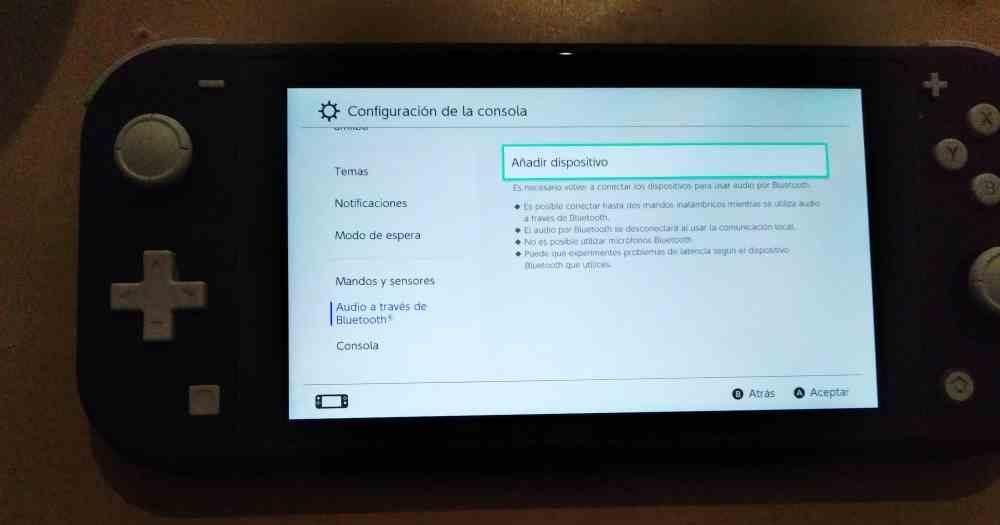
- を選択して確認します デバイスの追加 オプションを選択します。

これで、スイッチがBluetoothヘッドフォンまたはスピーカーと同期するだけで済みます。同期モードである必要があることに注意してください。 完了すると、コンソールはペアリングされたデバイスのリストにデバイスを保存します。 同期に問題がある場合は、再接続を試みるか、コンソールで再度使用しない場合でも、他のデバイスの場合は、リストから削除することもできます。
2.0または7.1のスピーカーまたはヘッドホンを使用している場合、違いに気付くことはありません

任天堂は当初からビデオゲームコンソールにこのオプションを実装していないため、ビデオゲーム開発者は、従来のステレオシステムを超えるヘッドフォンとスピーカーを使用して高度なオーディオ機能を利用するビデオゲームのオーディオ環境を作成していません。 NVIDIA Tegra X1のオーディオ処理エンジンを利用する機会がなかったので、これは残念です。
このコプロセッサーは、システムによる最小限の監視ですべてのオーディオ機能を処理します CPU オーディオDSP、内部などのいくつかのユニットで構成されています RAM そして、最も使用されているオーディオフォーマットをエンコードおよびデコードするためのいくつかのアクセラレータ。 、システムのCPUおよびRAMと同期するためのDMAユニットを搭載することは別として。 一方、I2S、SPDIF、DMICなどのさまざまなインターフェイスを介したオーディオ送信をサポートします。 残念ながら、任天堂はオーディオをミニスピーカージャックに送信し、次にUSB-Cデータチャネルを介してBluetoothを終了するため、これらをまったく使用しませんが、このオプションはこれまで非アクティブでした。
そのため、ゲームで追加のサウンド機能を利用することは非常に困難です。これで実現したいのは、NintendoSwitchで市場に出回っている最先端のBluetoothスピーカーやヘッドフォンを使用する必要がないことです。